Hirdetés
 Azt hiszem, mindenkinek megvan az a süllyedő érzése, amikor rájössz, hogy csak nagyon… nagy… hibát követett el. Az új operációs rendszer véletlenszerű újraformázása és / vagy telepítése a rossz merevlemezre az egyik dolog, amit megtehetsz az ilyen érzés kiváltására. Vagy legalább megvan.
Azt hiszem, mindenkinek megvan az a süllyedő érzése, amikor rájössz, hogy csak nagyon… nagy… hibát követett el. Az új operációs rendszer véletlenszerű újraformázása és / vagy telepítése a rossz merevlemezre az egyik dolog, amit megtehetsz az ilyen érzés kiváltására. Vagy legalább megvan.
Tegyük fel egy pillanatra, hogy óvatosan fordult a szél felé, és már formázta a számítógép merevlemezét. Ezután hirtelen rájössz, hogy nem áll rendelkezésre biztonsági másolat.
Milyen lépéseket tehet Önnek, hogy megmentse magát és a számítógépen elmentett összes adatát, hogy teljesen eltűnjön a másodperces split hibája miatt? Van még néhány mentőöv odakint. Olvassa tovább, hogy megtudja.
Először: Ne írjon a meghajtóra!
Az első abszolút szabály, amelyet tudnia kell: - ne írjon a merevlemezre, ha az adatok helyreállítását tervezi. Amikor merevlemezre ír, a rendszerillesztők véletlenszerűen írnak adatokat a lemezre. Tehát, ha meghajtóra ír, nagy esély van arra, hogy felülír minden olyan adatot, amelyet helyreállíthatott volna.
Ez azt jelenti, hogy ne próbálja meg indulni a meghajtóról, vagy ha ez egy külső USB-meghajtó, ne tároljon új fájlokat rajta. Ezután elindíthatja a helyreállítást az alább említett lehetőségek egyikének kiválasztásával.
Válassza ki a helyreállítási operációs rendszert
Miután telepítette a merevlemezt egy rendszerbe, és elindította egy operációs rendszerre, például a Windows vagy a Mac, automatikusan megpróbálja elérni a meghajtón lévő adatokat. Ha már létrehozott egy új partíciót a meghajtón, ez azt jelenti, hogy írhat a meghajtóra anélkül, hogy még tudna is róla.
A legjobb megoldás az, ha a saját operációs rendszerét futtató helyreállítási lemezt indítja el. Így a számítógép összes meghajtója egyedül marad, amíg a helyreállítási folyamat meg nem kezdődik.
Ha kellemetlennek tartja az egyéni eszközök futtatását, akkor az alább felsorolt szoftverek egy része továbbra is futtatható közvetlenül az operációs rendszer tetején, és továbbra is működni fog az újraformázott merevlemez beolvasása a helyreállítás érdekében fájlokat.
A legjobb ingyenes helyreállítási eszközök
A formázott merevlemezről törölt fájlok helyreállításának a legjobb segédprogramja Paragon mentőkészlete. Van egy ingyenes verzió és egy fizetett változat. Alapvető feladatok elvégzéséhez az ingyenes verzió fog végrehajtani.
Először regisztrálnia kell egy sorszámot a webhelyen, és le kell töltenie a telepítőt. A telepítő elmentheti az ISO fájlt, vagy közvetlenül elindíthatja a rendszerindító CD-t.
Miután a rendszert a Rescue Kitbe indította, megkérdezi, melyik funkciót kívánja végrehajtani.
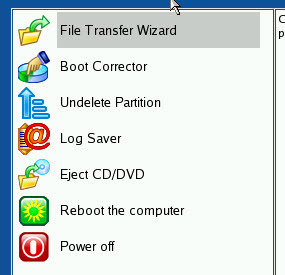
választ File Transfer Wizard ha törölt fájlokat szeretne továbbítani a meghajtóról. Ezután megnyílik egy menü, amelyben megkeresheti a lemezt törölt és nem törölt fájlok között, és hozzáadhatja azokat a vágólapra. kettyenés Következő majd adja meg, hová kívánja menteni őket.
választ Rendszerindító ha csak problémái vannak a merevlemezről való indítással. Ezután megpróbál néhány dolgot a Master Boot Record és indítási folyamat a meghajtón.
Végül válassza ki A partíció visszaállítása ha véletlenül törölt egy egész partíciót, de még nem írta felül egy új partícióval.
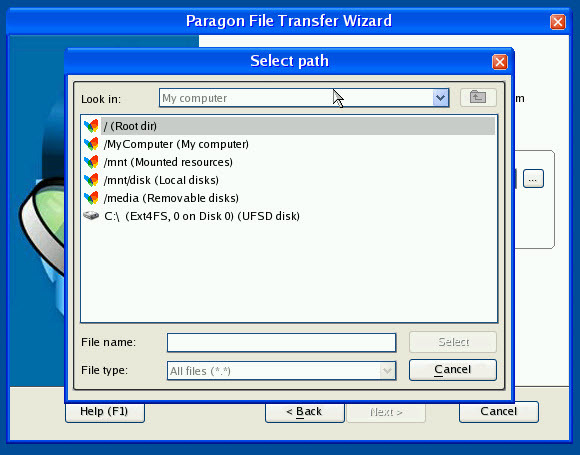
Törölt partíciókat kereshet a merevlemez bármely partíciótól mentes helyén.
A Paragon Rescue Kit kötelező eszköz mindenki számára, aki foglalkozik a PC technikai támogatással, és valódi élet (és adat) megmentő lehet.

Ha már elindítja a Windows rendszert, vagy ha van egy flash meghajtója, amelynek vissza kell állítania néhány fájlt, ellenőrizze a Recuva alkalmazást. Akkor már korábban áttekintették a MakeUseOf oldalon A törölt fájlok egyszerű visszaállítása a Recuva segítségével Olvass tovább , és továbbra is aktív fejlesztés alatt áll, és nagyszerű választás, ha visszaállítani kívánja a törölt fájlokat.
Linux esetén: Parted Magic
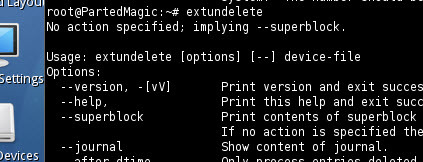
A Parted Magic általában nagyszerű eszköz, és tartalmaz néhány eszközt a törölt partíció helyreállításához. Először: ha az adatok helyreállítása céljából tükrözi a meghajtót, akkor ezt megteheti, mivel ez a Parted Magic kenyér és vaj funkcióinak része.
Ha a számítógép a formázás előtt Ubuntu-t futtatott, akkor a nevű programot is tartalmazza Extundelete. Ez a törölt helyreállítását segíti ext3 és ext4 ystems fájlokat, amelyeket az Ubuntu alapértelmezés szerint használ.
Fizetett eszközök
Végül sok eszköz fizetett vagy „shareware”. DiskInternals az egyik legjobb, de az ingyenes verzió alapvetően megmutatja, hogy mit tudna visszaállítani, ha a szoftver többi részét megvásárolja. Ha a fenti lehetőségek kudarcot vallnak, érdemes lehet ezt ellenőrizni.
Végső megoldás?
Végső esetben elküldheti a merevlemezt a helyreállítási szakembernek. Terv szerint az egyik legismertebb és legmegbízhatóbb ilyen szolgáltató cég, ám ezek is nagyon drágák. Ha valóban szüksége van adataira, akkor ez valószínűleg az utolsó lehetőség. Ha lehetséges az adatok visszaállítása a formázott merevlemezről, ezek a srácok meg tudják csinálni.
További segítségért
Cím fotó jóvoltából Dan Catt tiszteletes
Dave Drager az XDA Developersnél dolgozik, Philadelphia, Pennsylvania külvárosában.


